上期的 Paint 详解里已经说过,文字的绘制所能控制的内容太多太细,必须拆成单独的一期专门来讲。今天这期,就是来把这些细节讲清楚的。下面进入正题:
1. Canvas 绘制文字的方式
Canvas 的文字绘制方法有三个:drawText()、drawTextRun() 和 drawTextOnPath()。
1.1 drawText(String text, float x, float y, Paint paint)
| 方法 | |
| drawText(String text, float x, float y, Paint paint) 以坐标(x, y)为原点,绘制文本。 | |
| 参数 | |
| text | String:文本内容。 |
| x | float:绘制文本的原点的 x 坐标。 |
| y | float:绘制文本的原点的 y 坐标。 |
| paint | Paint:应用到文本的画笔。 |
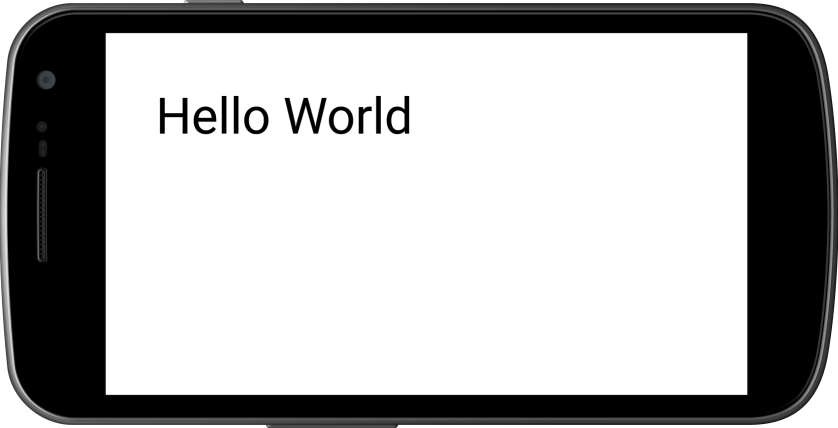
1 | String text = "Hello World"; |
这里需要注意的是:这个坐标并不是文字的左上角,而是一个与左下角比较接近的位置。大概在这里:
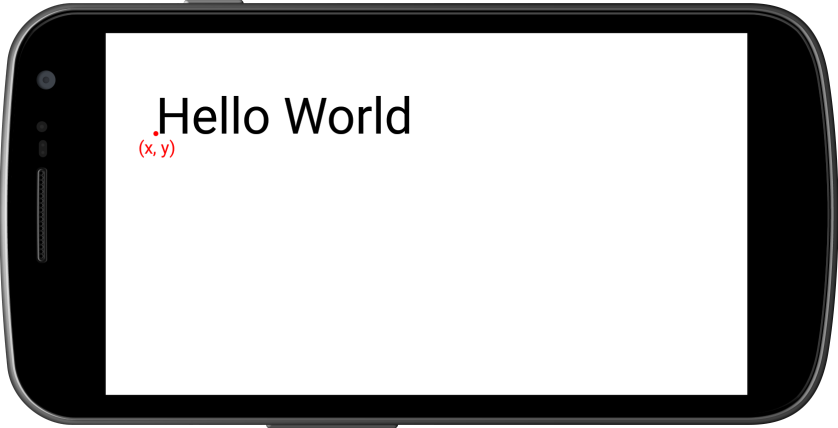
而如果你像绘制其他内容一样,在绘制文字的时候把坐标填成 (0, 0),文字并不会显示在 View 的左上角,而是会几乎完全显示在 View 的上方,到了 View 外部看不到的位置:
1 | canvas.drawText(text, 100, 200, paint); |
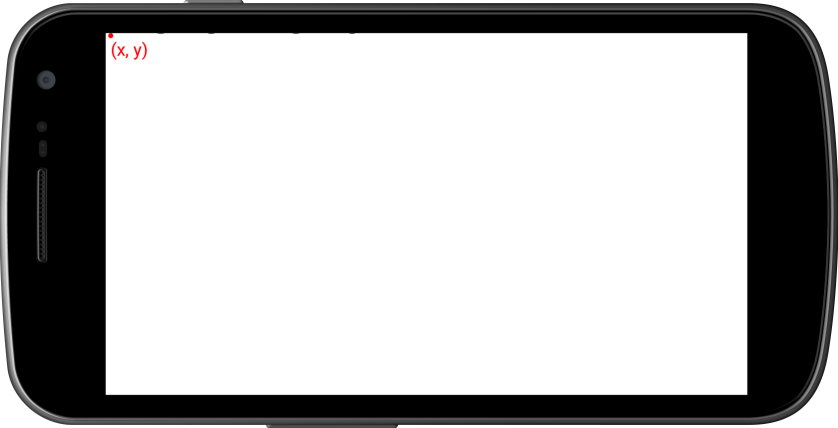
再附上一张示意图,应该能更清楚地表达:
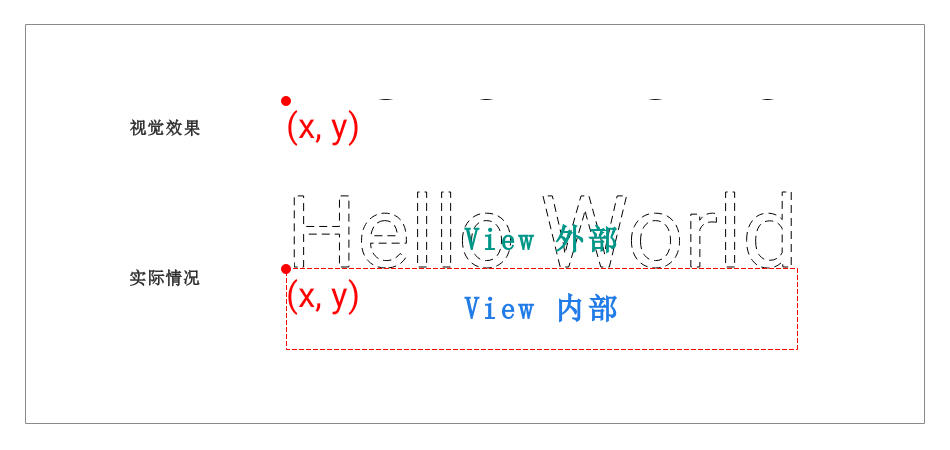
这是为什么?为什么其它的 Canvas.drawXXX() 方法,都是以左上角作为基准点的,而 drawText() 却是文字左下方?
这种设计其实是有道理的。drawText() 参数中的 y ,指的是文字的 基线( baseline ) 的位置。也就是这条线:
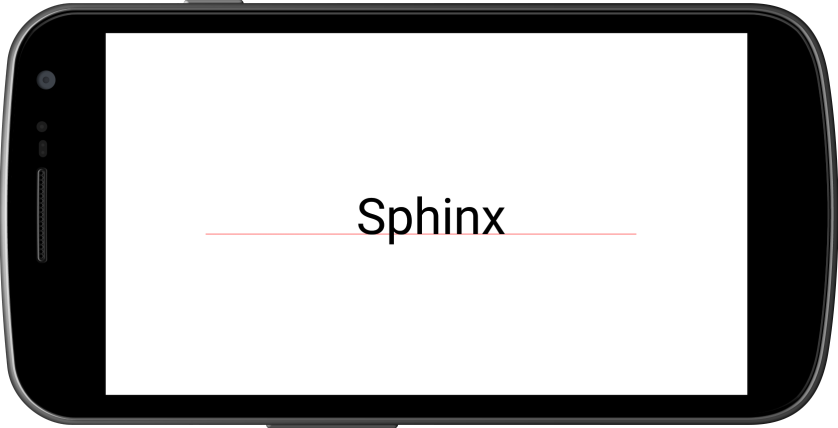
众所周知,不同的语言和文字,每个字符的高度和上下位置都是不一样的。要让不同的文字并排显示的时候整体看起来稳当,需要让它们上下对齐。但这个对齐的方式,不能是简单的「底部对齐」或「顶部对齐」或「中间对齐」,而应该是一种类似于「重心对齐」的方式。就像电线上的小鸟一样:
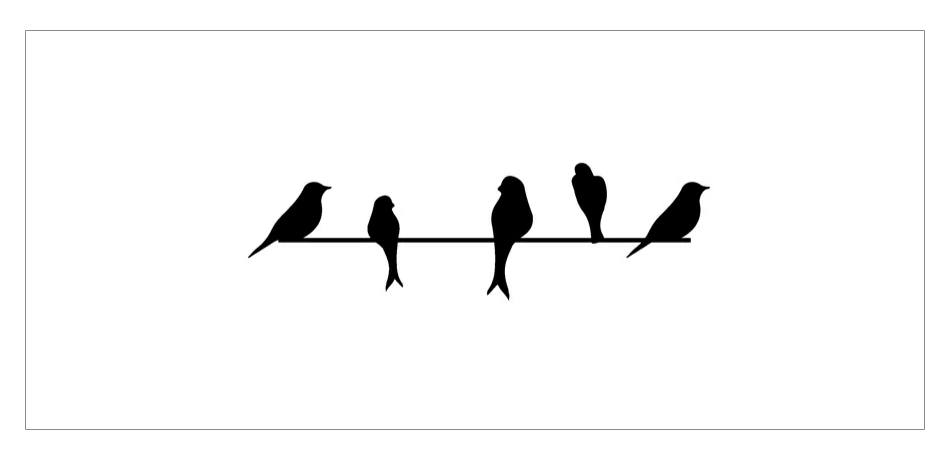
每只小鸟的最高点和最低点都不一样,但画面很平衡。
而这个用来让所有文字互相对齐的基准线,就是基线( baseline )。drawText() 方法参数中的 y 值,就是指定的基线的位置。
说完 y 值,再说说 x 值。从前面图中的标记可以看出来,「Hello World」绘制出来之后的 x 点并不是字母 “H” 左边的位置,而是比它的左边再往左一点点。那么这个「往左的一点点」是什么呢?
它是字母 “H” 的左边的空隙。绝大多数的字符,它们的宽度都是要略微大于实际显示的宽度的。字符的左右两边会留出一部分空隙,用于文字之间的间隔,以及文字和边框的间隔。就像这样:
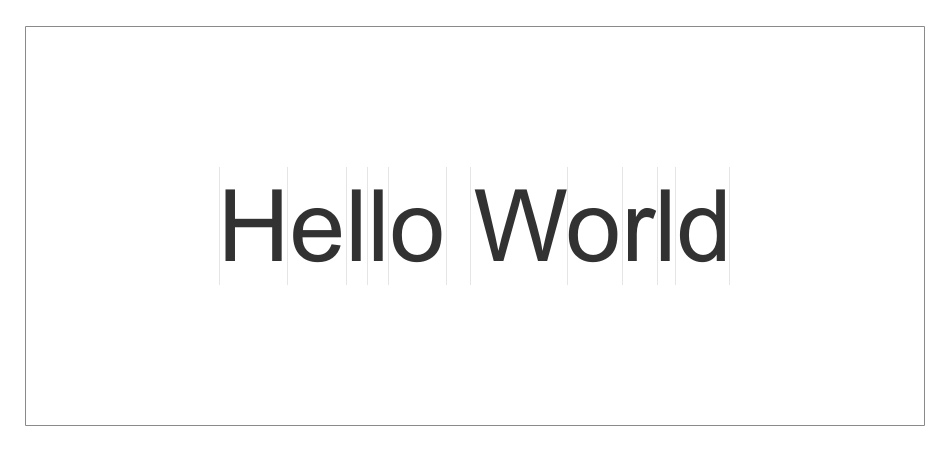
用竖线标记出边界后的文字。
所以,明白为什么 x 坐标在 “H” 的左边再往左一点点的位置,而不是紧贴着 “H” 的左边线了吗?就是因为 “H” 的这个留出的空隙。
除了 drawText(text, x, y, paint) 之外, drawText() 还有几个重载方法,使用方式都大同小异,在此不做赘述。
1.2 drawTextRun()
drawTextRun() 是在 API 23 新加入的方法。它和 drawText() 一样都是绘制文字,但加入了两项额外的设置「上下文」和「文字方向」用于辅助一些文字结构比较特殊的语言的绘制。
| 方法 | |
| drawTextRun(CharSequence text, int start, int end, int contextStart, int contextEnd, float x, float y, boolean isRtl, Paint paint) 对单个方向绘制的一段文本使用可选的上下文,以便进行复杂的文本变形。 | |
| 参数 | |
| text | CharSequence:要显示的文本,不能为空。 |
| start | int:从那个字开始绘制,此位置之前的数据可用于塑造上下文。 |
| end | int:绘制到哪个字结束,在这个位置或之后的数据可以用于塑造上下文。 |
| contextStart | int:整形上下文开始的索引。 |
| contextEnd | int:整形上下文结束的索引。 |
| x | float:文字左边的坐标。 |
| y | float:文字的基线坐标。 |
| isRtl | boolean:是否是 RTL。 |
| paint | Paint:画笔。 |
1.2.1 上下文
有些语言的文字,字符的形状会互相之间影响:一个字你单独写是一个样,和别的字放在一起写又是另外一个样。不过由于我们最熟悉的语言「汉语」和「英语」都没有这种情况,所以只靠说可能不太好理解,我就用图说明一下吧。
以阿拉伯文为例。阿拉伯文里的「عربى(阿拉伯)」是一个四字词,它的中间两个字符「رب」在这个词里的样子,和单独写的时候的样子是不同的。也就是说,当这四个字写在一起的时候,中间两个字由于受到两边的字的影响,形状被改变了。看图吧:
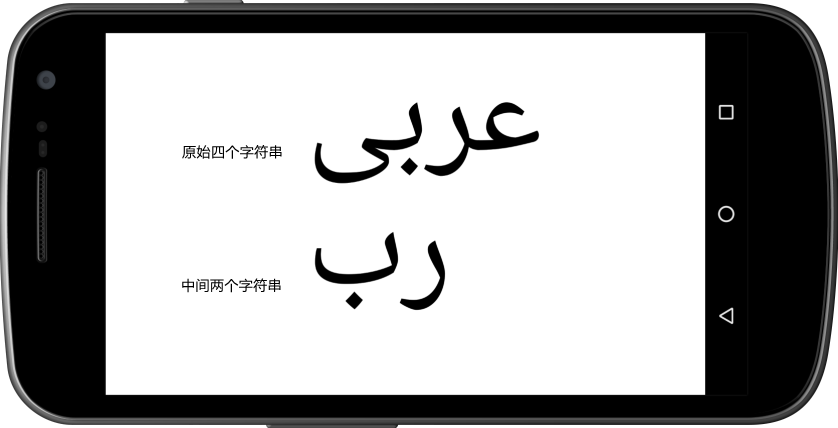
1 | String text1 = "عربى"; |
图中第二行的两个字符是第一行的中间两个字符,你敢信?不管你信不信,绘制的视觉效果就是这样。drawTextRun() 除了文字的内容和位置之外,还可以设置文字的上下文(也就是要绘制的文字的左边和右边是什么文字,虽然这些文字并不会被绘制出来),从而让同样的文字可以按需表现出不同的显示效果。
1.2.2 文字方向
除了上下文,drawTextRun() 还可以设置文字的方向,即文字是从左到右还是从右到左排列的。
这就是 drawTextRun() ,一个增加了「上下文」和「RTL」支持的增强版本的 drawText() 。
1.3 drawTextOnPath()
| 方法 | |
| drawTextOnPath(String text, Path path, float hOffset, float vOffset, Paint paint) 沿着一条 Path 绘制文字。 | |
| 参数 | |
| text | String:要绘制的文本,不能为空。 |
| path | Path:文本绘制的基准线路径,不能为空。 |
| hOffset | float:水平偏移量。 |
| vOffset | float:垂直偏移量,(+)向下偏移,(-)向上偏移。 |
| paint | Paint:画笔,不能为空。 |
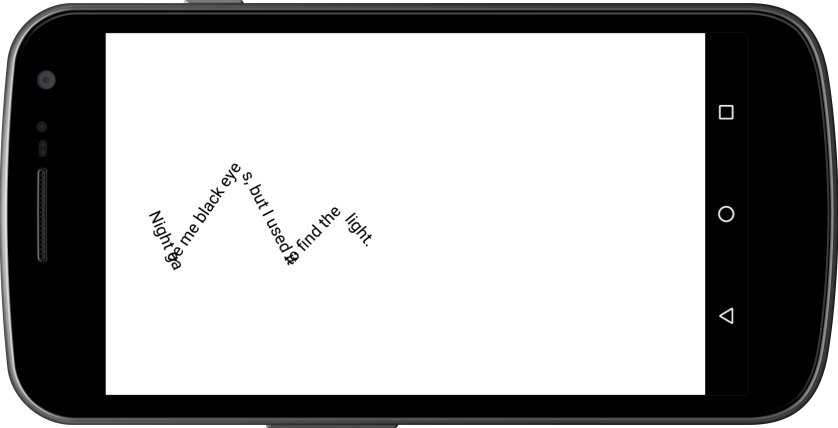
1 | paint.setTextSize(50f); |
参数里,需要解释的只有两个:hOffset 和 vOffset。它们是文字相对于 Path 的水平偏移量和竖直偏移量,利用它们可以调整文字的位置。例如你设置 hOffset 为 5, vOffset 为 10,文字就会右移 5 像素和下移 10 像素。
1.4 StaticLayout
| 方法 | |
| StaticLayout(CharSequence source, TextPaint paint, int width, Layout.Alignment align, float spacingmult, float spacingadd, boolean includepad) 文本布局。 | |
| 参数 | |
| source | CharSequence |
| paint | TextPaint |
| width | int:文字区域的宽度,文字达到这个宽度后就会自动换行。 |
| align | Layout.Alignment:文字对其方向。 |
| spacingmult | float:是行间距的倍数,通常情况下填 1。 |
| spacingadd | float:是行间距的额外增加值,通常情况下填 0。 |
| includepad | boolean:是指是否在文字上下添加额外的空间,来避免某些过高的字符的绘制出现越界。 |
额外讲一个 StaticLayout。这个也是使用 Canvas 来进行文字的绘制,不过并不是使用 Canvas 的方法。
Canvas.drawText() 只能绘制单行的文字,而不能换行。它:
不能在 View 的边缘自动折行,到了 View 的边缘处,文字继续向后绘制到看不见的地方,而不是自动换行。
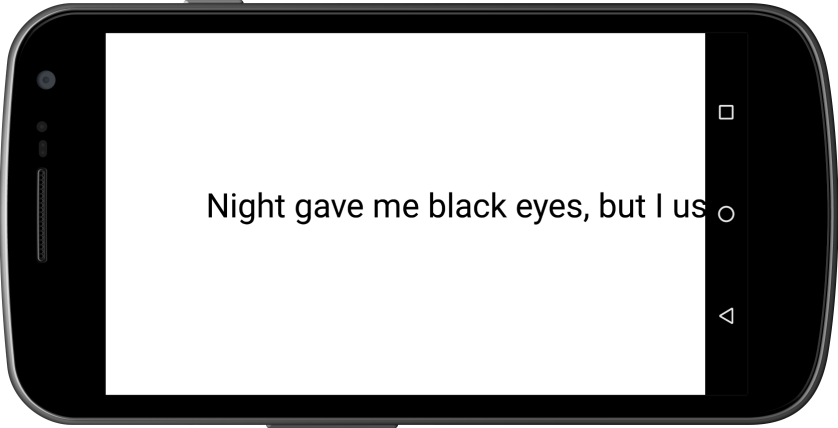
1 | String text = "Night gave me black eyes, but I used it to find the light."; |
不能在换行符 \n 处换行,在换行符 \n 的位置并没有换行,而只是加了个空格。
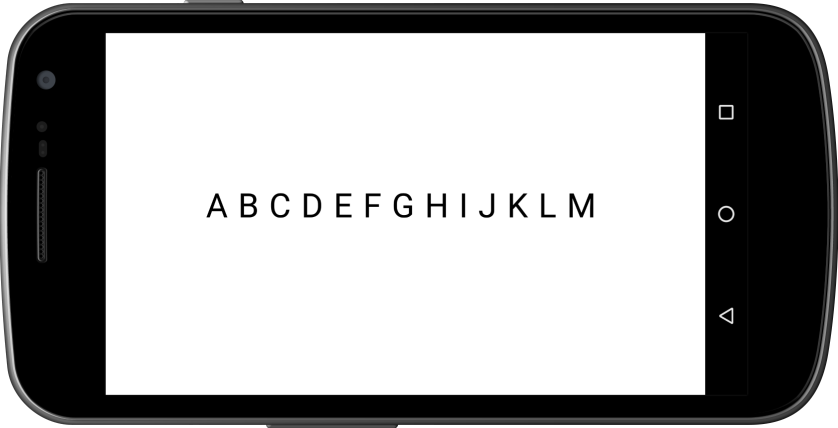
1 | String text = "A\nB\nC\nD\nE\nF\nG\nH\nI\nJ\nK\nL\nM"; |
如果需要绘制多行的文字,你必须自行把文字切断后分多次使用 drawText() 来绘制,或者——使用 StaticLayout 。
StaticLayout 并不是一个 View 或者 ViewGroup ,而是 android.text.Layout 的子类,它是纯粹用来绘制文字的。 StaticLayout 支持换行,它既可以为文字设置宽度上限来让文字自动换行,也会在 \n 处主动换行。
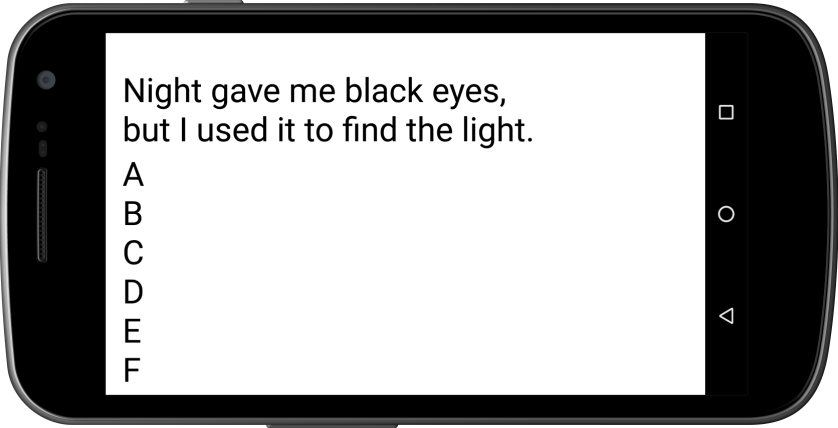
1 | TextPaint paint = new TextPaint(); |
上面代码中出现的 Canvas.save()、Canvas.translate()、Canvas.restore() 配合起来可以对绘制的内容进行移动。
如果你需要进行多行文字的绘制,并且对文字的排列和样式没有太复杂的花式要求,那么使用 StaticLayout 就好。
2. Paint 对文字绘制的辅助
Paint 对文字绘制的辅助,有两类方法:设置显示效果的和测量文字尺寸的。
2.1 设置显示效果类
2.1.1 setTextSize(float textSize)
设置文字大小。
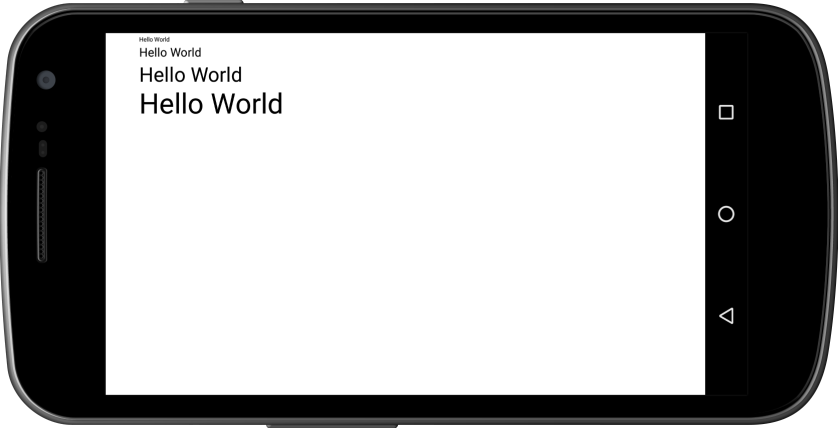
1 | String text = "Hello World"; |
2.1.2 setTypeface(Typeface typeface)
设置字体。
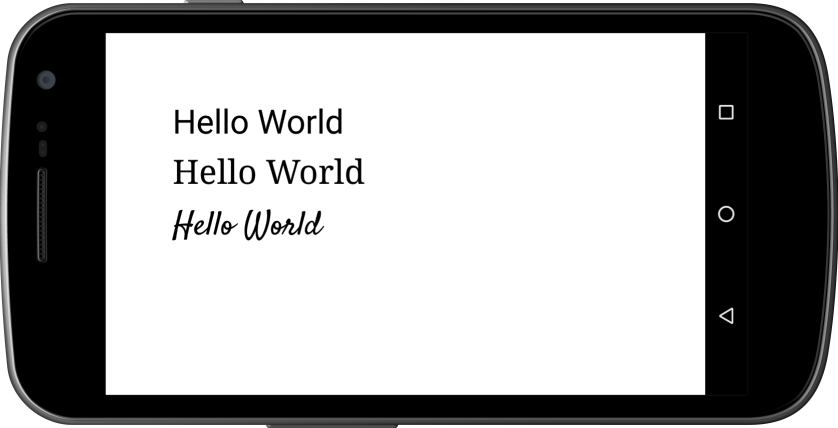
1 | String text = "Hello World"; |
设置不同的 Typeface 就可以显示不同的字体。我们中国人谈到「字体」,比较熟悉的词是 font,typeface 和 font 是一个意思,都表示字体。Typeface 这个类的具体用法,需要了解的话可以直接看文档,很简单。
2.1.3 setFakeBoldText(boolean fakeBoldText)
是否使用伪粗体。
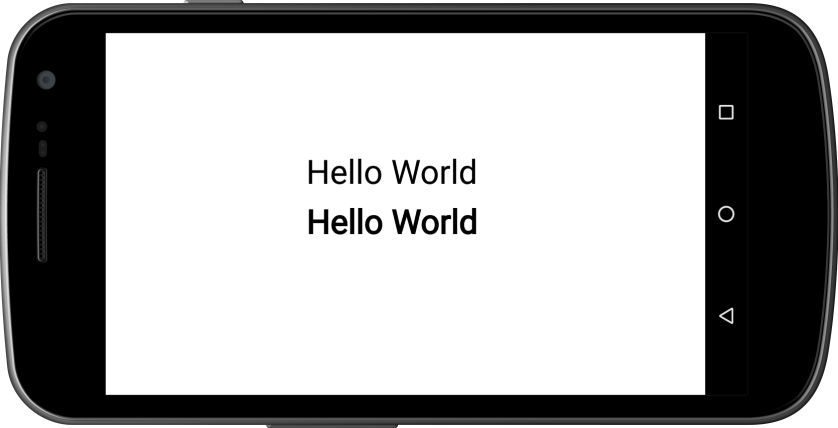
1 | paint.setFakeBoldText(false); |
2.1.4 setStrikeThruText(boolean strikeThruText)
是否加删除线。
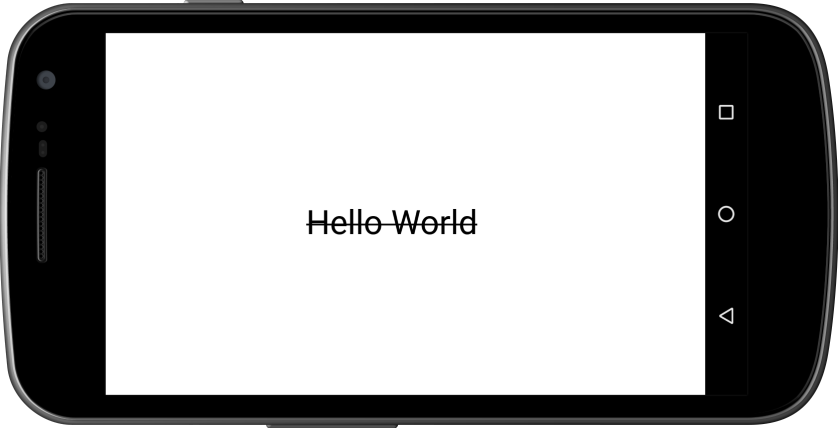
1 | paint.setStrikeThruText(true); |
2.1.5 setUnderlineText(boolean underlineText)
是否加下划线。
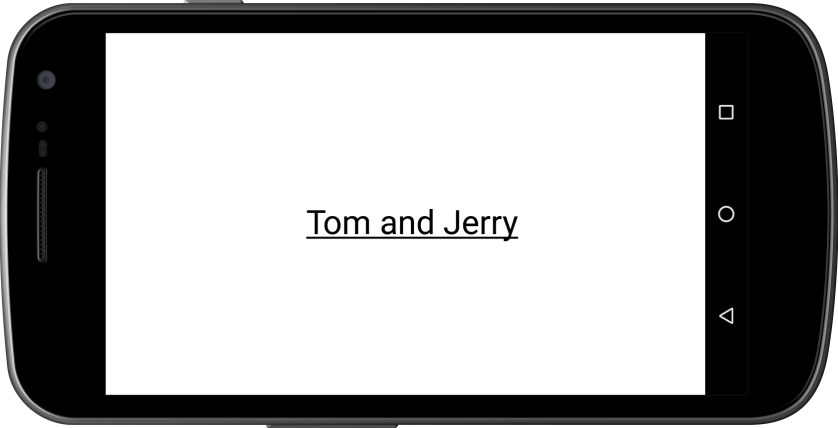
1 | paint.setUnderlineText(true); |
2.1.6 setTextSkewX(float skewX)
设置文字横向错切角度,其实就是文字倾斜度。
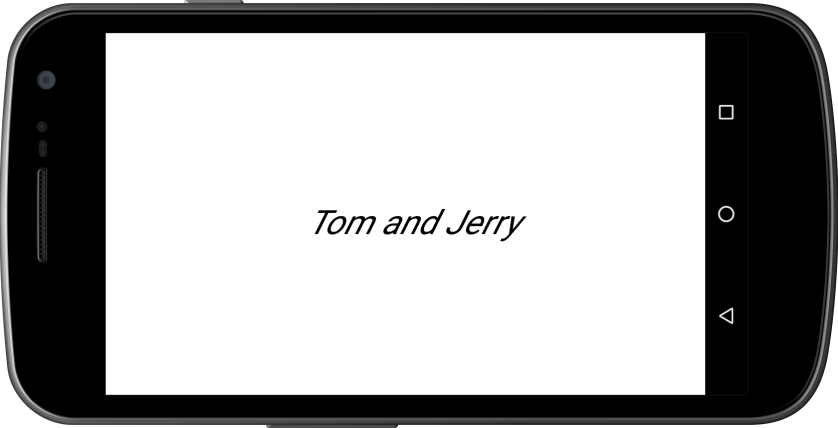
1 | paint.setTextSkewX(-0.5f); |
2.1.7 setTextScaleX(float scaleX)
设置文字横向放缩,也就是文字变胖变瘦。
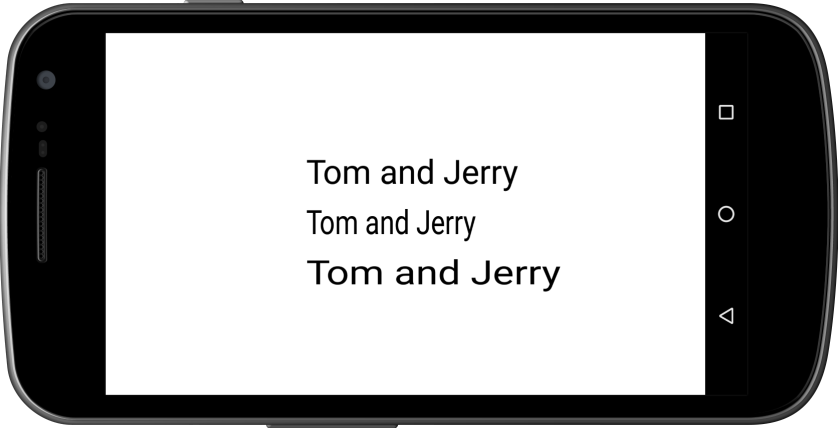
1 | paint.setTextScaleX(1); |
2.1.8 setLetterSpacing(float letterSpacing)
设置字符间距,默认值是 0。
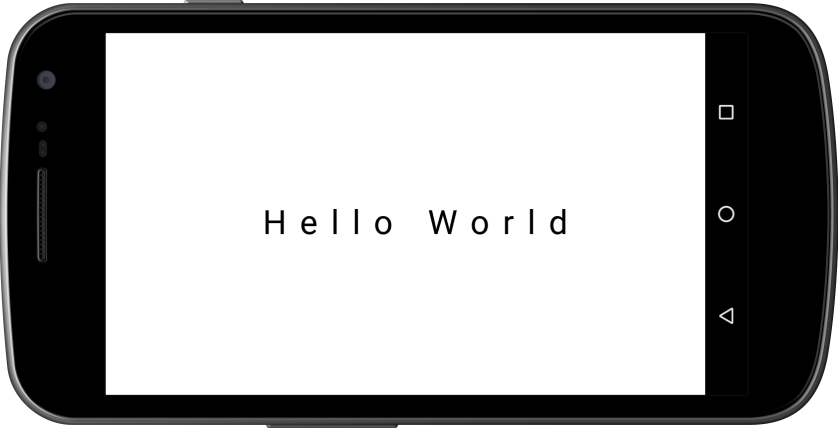
1 | paint.setLetterSpacing(0.4f); |
2.1.9 setFontFeatureSettings(String settings)
用 CSS 的 font-feature-settings 的方式来设置文字。
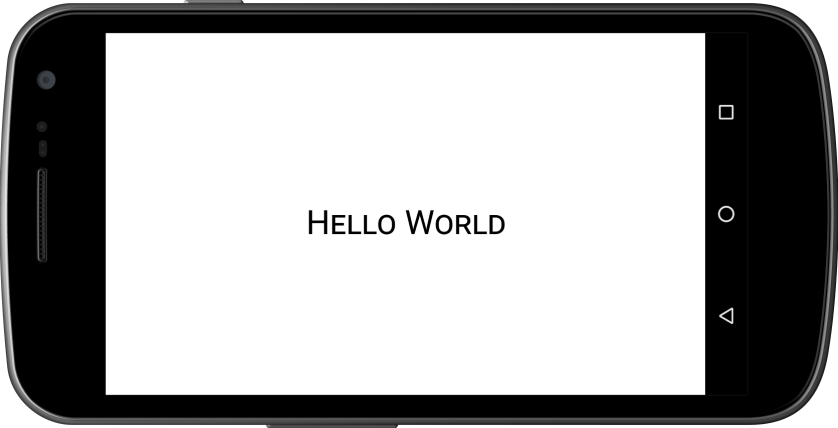
1 | paint.setFontFeatureSettings("smcp"); |
CSS 全称是 Cascading Style Sheets ,是网页开发用来设置页面各种元素的样式的。咦,网页开发的设置怎么会出现在 Android 的 API 里?大多数 Android 开发者都不了解这个 CSS 的 font-feature-settings 属性,不过没关系,这个属性设置的都是文字的一些次要特性,所以不用着急了解这个方法。当然有兴趣的话也可以看一看,文档在这里。
2.1.10 setTextAlign(Paint.Align align)
设置文字的对齐方式。一共有三个值:LEFT CETNER 和 RIGHT。默认值为 LEFT。
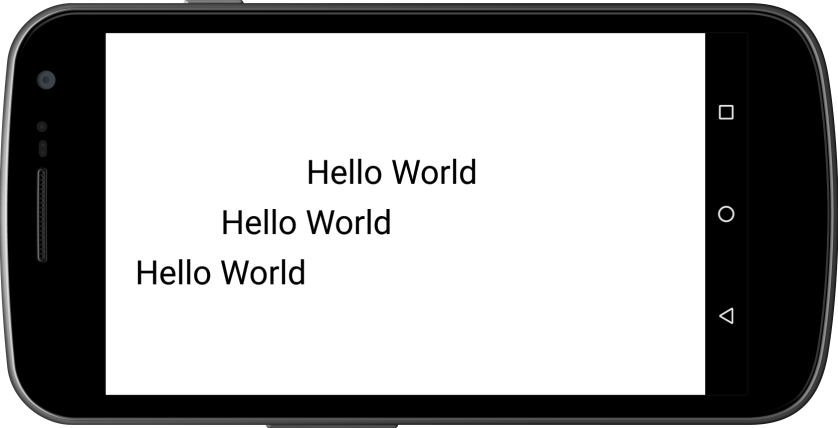
1 | paint.setTextAlign(Paint.Align.LEFT); |
2.1.11 setTextLocale(Locale locale) / setTextLocales(LocaleList locales)
设置绘制所使用的 Locale。
Locale 直译是「地域」,其实就是你在系统里设置的「语言」或「语言区域」(具体名称取决于你用的是什么手机),比如「简体中文(中国)」「English (US)」「English (UK)」。有些同源的语言,在文化发展过程中对一些相同的字衍生出了不同的写法(比如中国大陆和日本对于某些汉字的写法就有细微差别。注意,不是繁体和简体这种同音同义不同字,而真的是同样的一个字有两种写法)。系统语言不同,同样的一个字的显示就有可能不同。你可以试一下把自己手机的语言改成日文,然后打开微信看看聊天记录,你会明显发现文字的显示发生了很多细微的变化,这就是由于系统的 Locale 改变所导致的。
Canvas 绘制的时候,默认使用的是系统设置里的 Locale。而通过 Paint.setTextLocale(Locale locale) 就可以在不改变系统设置的情况下,直接修改绘制时的 Locale。
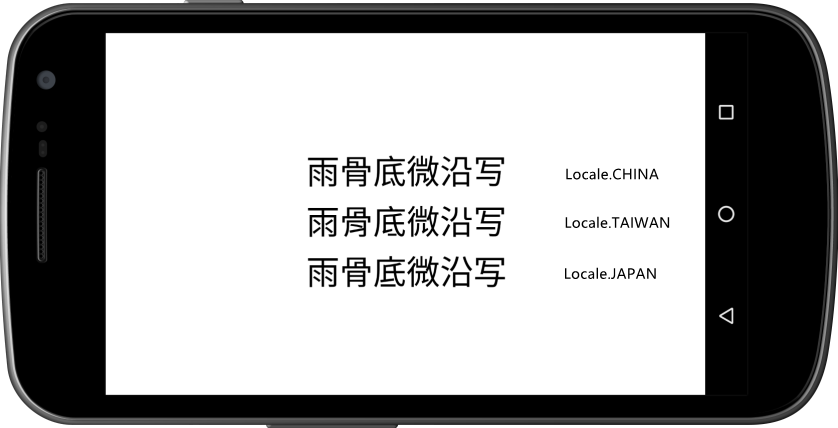
1 | String text = "雨骨底微沿写"; |
另外,由于 Android 7.0 ( API v24) 加入了多语言区域的支持,所以在 API v24 以及更高版本上,还可以使用 setTextLocales(LocaleList locales) 来为绘制设置多个语言区域。
2.1.12 setHinting(int mode)
设置是否启用字体的 hinting(字体微调)。
现在的 Android 设备大多数都是是用的矢量字体。矢量字体的原理是对每个字体给出一个字形的矢量描述,然后使用这一个矢量来对所有的尺寸的字体来生成对应的字形。由于不必为所有字号都设计它们的字体形状,所以在字号较大的时候,矢量字体也能够保持字体的圆润,这是矢量字体的优势。不过当文字的尺寸过小(比如高度小于 16 像素),有些文字会由于失去过多细节而变得不太好看。 hinting 技术就是为了解决这种问题的:通过向字体中加入 hinting 信息,让矢量字体在尺寸过小的时候得到针对性的修正,从而提高显示效果。效果图盗一张维基百科的:
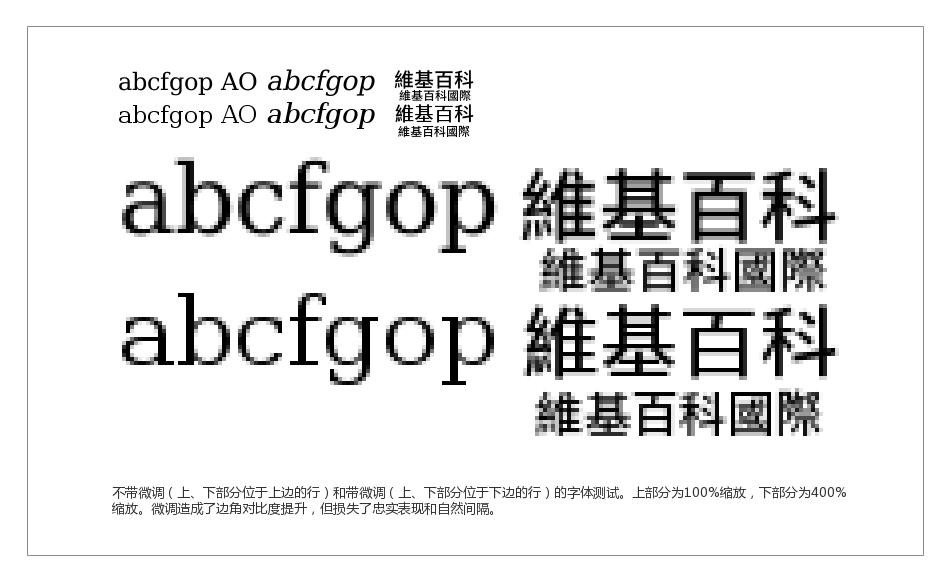
功能很强,效果很赞。不过在现在,手机屏幕的像素密度已经非常高,几乎不会再出现字体尺寸小到需要靠 hinting 来修正的情况,所以这个方法其实没啥用了,可以忽略。
2.1.13 setElegantTextHeight(boolean elegant)
设置是否开启文字的 elegant height。
在有些语言中,可能会出现一些非常高的字形:
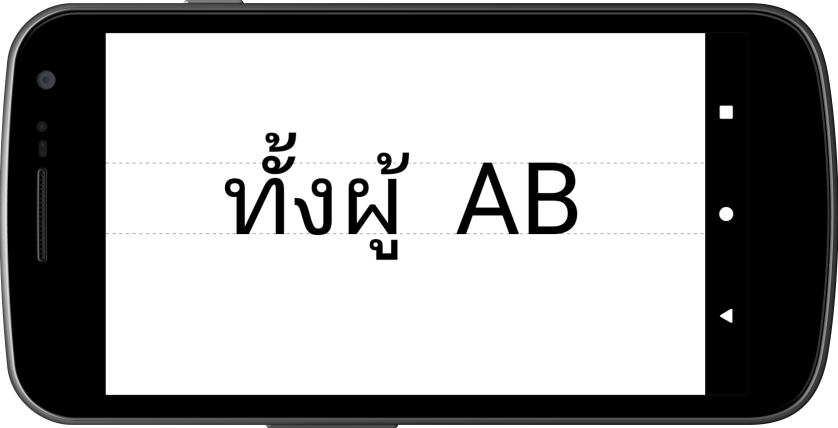
左边那几个泰文文字,挺高的吧?但其实它们已经是被压缩过了的,它们本来比这还要高。这些比较高的文字,通常都有两个版本的字体:一个原始版本,一个压缩了高度的版本。压缩版本可以保证让这些「大高个」文字在和普通文字(例如拉丁文字)放在一起的时候看起来不会显得太奇怪。事实上,Paint 绘制文字时是用的默认版本就是压缩版本,就像上图这样。
不过有的时候,开发者会需要使用它们的原始版本。使用 paint.setElegantTextHeight(true) 就可以切换到原始版本:
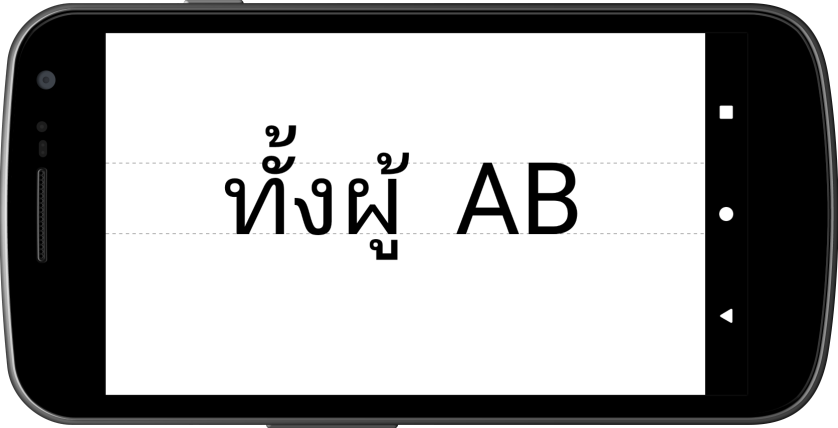
1 | setLayerType(LAYER_TYPE_SOFTWARE, null); |
那么,setElegantTextHeight() 的作用到这里就很清晰了:
- 把「大高个」文字的高度恢复为原始高度;
- 增大每行文字的上下边界,来容纳被加高了的文字。
由于中国人常用的汉语和英语的文字并不会达到这种高度,所以这个方法对于中国人基本上是没用的。
2.1.14 setSubpixelText(boolean subpixelText)
是否开启亚像素级的抗锯齿( sub-pixel anti-aliasing )。
亚像素级抗锯齿这个功能解释起来很麻烦,简单说就是根据程序所运行的设备的屏幕类型,来进行针对性的次像素级的抗锯齿计算,从而达到更好的抗锯齿效果。
不过,和前面讲的字体 hinting 一样,由于现在手机屏幕像素密度已经很高,所以默认抗锯齿效果就已经足够好了,一般没必要开启亚像素级抗锯齿,所以这个方法基本上没有必要使用。
2.1.15 setLinearText(boolean linearText)
设置是否打开线性文本标识。
启用此标志时,将禁用字体提示以防止比例因子之间的形状变形,并且由于将生成大量字形图像,字形缓存将被禁用。
2.2 测量文字尺寸类
不论是文字,还是图形或 Bitmap,只有知道了尺寸,才能更好地确定应该摆放的位置。由于文字的绘制和图形或 Bitmap 的绘制比起来,尺寸的计算复杂得多,所以它有一整套的方法来计算文字尺寸。
2.2.1 float getFontSpacing()
获取推荐的行距。
即推荐的两行文字的 baseline 的距离。这个值是系统根据文字的字体和字号自动计算的。它的作用是当你要手动绘制多行文字(而不是使用 StaticLayout)的时候,可以在换行的时候给 y 坐标加上这个值来下移文字。

1 | String[] text = new String[]{"Hello World", "Jerry 世界", "ทั้งผู้ ABCD"}; |
2.2.2 FontMetircs getFontMetrics()
获取 Paint 的 FontMetrics。
FontMetrics 是个相对专业的工具类,它提供了几个文字排印方面的数值:ascent,descent,top,bottom, leading。
1 | String[] text = new String[]{"Jerry Tom", "ทั้งผู้ 信息"}; |
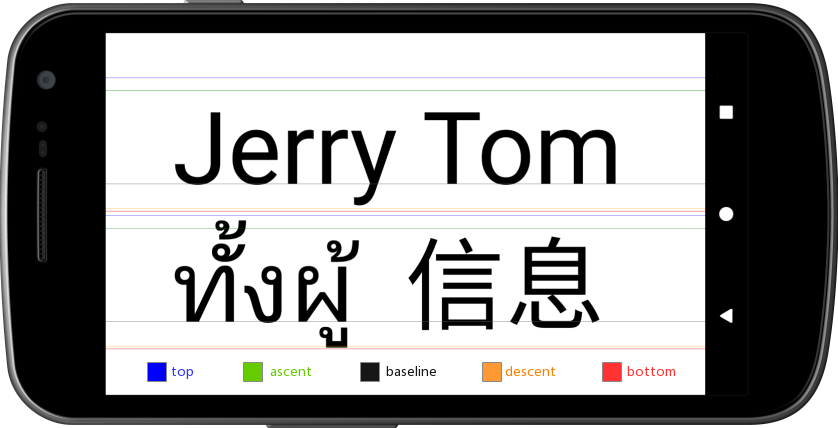
如图,图中有两行文字,每一行都有 5 条线:top,ascent,baseline,descent,bottom。(leading 并没有画出来,因为画不出来,下面会给出解释)
baseline:上图中黑色的线。前面已经讲过了,它的作用是作为文字显示的基准线。
ascent / descent:上图中**绿色和橙色**的线,它们的作用是限制普通字符的顶部和底部范围。
普通的字符,上不会高过 ascent ,下不会低过 descent ,例如上图中大部分的字形都显示在 ascent 和 descent 两条线的范围内。具体到 Android 的绘制中, ascent 的值是图中绿线和 baseline 的相对位移,它的值为负(因为它在 baseline 的上方); descent 的值是图中橙线和 baseline 相对位移,值为正(因为它在 baseline 的下方)。top / bottom:上图中**蓝色和红色**的线,它们的作用是限制所有字形( glyph )的顶部和底部范围。
除了普通字符,有些字形的显示范围是会超过 ascent 和 descent 的,而 top 和 bottom 则限制的是所有字形的显示范围,包括这些特殊字形。例如上图的第二行文字里,就有两个泰文的字形分别超过了 ascent 和 descent 的限制,但它们都在 top 和 bottom 两条线的范围内。具体到 Android 的绘制中, top 的值是图中蓝线和 baseline 的相对位移,它的值为负(因为它在 baseline 的上方); bottom 的值是图中红线和 baseline 相对位移,值为正(因为它在 baseline 的下方)。leading:这个词在上图中没有标记出来,因为它并不是指的某条线和 baseline 的相对位移。 leading 指的是行的额外间距,即对于上下相邻的两行,上行的 bottom 线和下行的 top 线的距离,也就是上图中**第一行的红线和第二行的蓝线**的距离。
FontMetrics 提供的就是 Paint 根据当前字体和字号,得出的这些值的推荐值。它把这些值以变量的形式存储,供开发者需要时使用。
另外,ascent 和 descent 这两个值还可以通过 Paint.ascent() 和 Paint.descent() 来快捷获取。
FontMetrics 和 getFontSpacing()
从定义可以看出,上图中两行文字的 font spacing (即相邻两行的 baseline 的距离) 可以通过 bottom - top + leading (top 的值为负,前面刚说过,记得吧?)来计算得出。
但你真的运行一下会发现, bottom - top + leading 的结果是要大于 getFontSpacing() 的返回值的。
两个方法计算得出的 font spacing 竟然不一样?
这并不是 bug,而是因为 getFontSpacing() 的结果并不是通过 FontMetrics 的标准值计算出来的,而是另外计算出来的一个值,它能够做到在两行文字不显得拥挤的前提下缩短行距,以此来得到更好的显示效果。所以如果你要对文字手动换行绘制,多数时候应该选取 getFontSpacing() 来得到行距,不但使用更简单,显示效果也会更好。
getFontMetrics() 的返回值是 FontMetrics 类型。它还有一个重载方法 getFontMetrics(FontMetrics fontMetrics) ,计算结果会直接填进传入的 FontMetrics 对象,而不是重新创建一个对象。这种用法在需要频繁获取 FontMetrics 的时候性能会好些。
另外,这两个方法还有一对同样结构的对应的方法 getFontMetricsInt() 和 getFontMetricsInt(FontMetricsInt fontMetrics) ,用于获取 FontMetricsInt 类型的结果。
2.2.3 getTextBounds(String text, int start, int end, Rect bounds)
获取文字的显示范围。
参数里,text 是要测量的文字,start 和 end 分别是文字的起始和结束位置,bounds 是存储文字显示范围的对象,方法在测算完成之后会把结果写进 bounds。

1 | paint.setStyle(Paint.Style.FILL); |
它有一个重载方法 getTextBounds(char[] text, int index, int count, Rect bounds),用法非常相似,不再介绍。
2.2.4 float measureText(String text)
测量文字的宽度并返回。
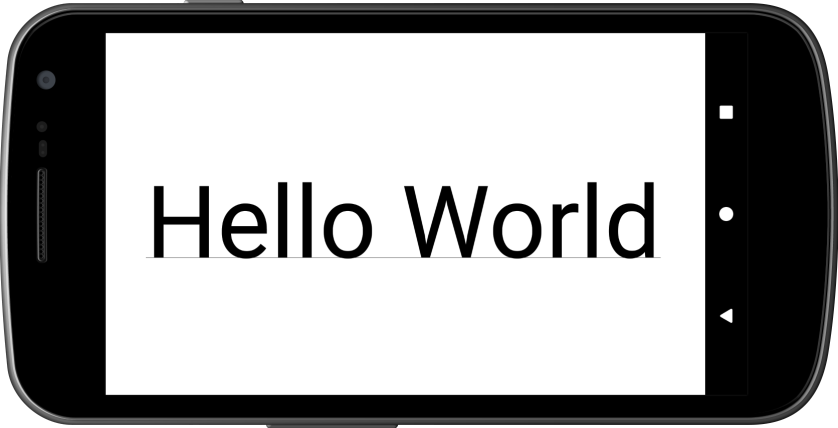
1 | canvas.drawText(text, offsetX, offsetY, paint); |
咦,前面有了 getTextBounds(),这里怎么又有一个 measureText()?
如果你用代码分别使用 getTextBounds() 和 measureText() 来测量文字的宽度,你会发现 measureText() 测出来的宽度总是比 getTextBounds() 大一点点。这是因为这两个方法其实测量的是两个不一样的东西。
getTextBounds:它测量的是文字的显示范围(关键词:显示)。形象点来说,你这段文字外放置一个可变的矩形,然后把矩形尽可能地缩小,一直小到这个矩形恰好紧紧包裹住文字,那么这个矩形的范围,就是这段文字的 bounds。
measureText():它测量的是文字绘制时所占用的宽度(关键词:占用)。前面已经讲过,一个文字在界面中,往往需要占用比他的实际显示宽度更多一点的宽度,以此来让文字和文字之间保留一些间距,不会显得过于拥挤。上面的这幅图,我并没有设置 setLetterSpacing() ,这里的 letter spacing 是默认值 0,但你可以看到,图中每两个字母之间都是有空隙的。另外,下方那条用于表示文字宽度的横线,在左边超出了第一个字母 H 一段距离的,在右边也超出了最后一个字母 d,而就是两边的这两个「超出」,导致了 measureText() 比 getTextBounds() 测量出的宽度要大一些。
在实际的开发中,测量宽度要用 measureText() 还是 getTextBounds() ,需要根据情况而定。不过你只要掌握了上面我所说的它们的本质,在选择的时候就不会为难和疑惑了。
measureText(String text) 也有几个重载方法,用法和它大同小异,不再介绍。
2.2.5 getTextWidths(String text, float[] widths)
获取字符串中每个字符的宽度,并把结果填入参数 widths。
这相当于 measureText() 的一个快捷方法,它的计算等价于对字符串中的每个字符分别调用 measureText() ,并把它们的计算结果分别填入 widths 的不同元素。
getTextWidths() 同样也有好几个变种,使用大同小异,不再介绍。
2.2.6 int breakText(String text, boolean measureForwards, float maxWidth, float[] measuredWidth)
这个方法也是用来测量文字宽度的。但和 measureText() 的区别是,breakText() 是在给出宽度上限的前提下测量文字的宽度。如果文字的宽度超出了上限,那么在临近超限的位置截断文字。

1 | int measuredCount; |
breakText() 的返回值是截取的文字个数(如果宽度没有超限,则是文字的总个数)。参数中,text 是要测量的文字;measureForwards 表示文字的测量方向,true 表示由左往右测量;maxWidth 是给出的宽度上限;measuredWidth 是用于接受数据,而不是用于提供数据的:方法测量完成后会把截取的文字宽度(如果宽度没有超限,则为文字总宽度)赋值给 measuredWidth[0]。
这个方法可以用于多行文字的折行计算。breakText() 也有几个重载方法,使用大同小异,不再介绍。
2.2.7 光标相关
对于 EditText 以及类似的场景,会需要绘制光标。光标的计算很麻烦,不过 API 23 引入了两个新的方法,有了这两个方法后,计算光标就方便了很多。
2.2.7.1 getRunAdvance(CharSequence text, int start, int end, int contextStart, int contextEnd, boolean isRtl, int offset)
对于一段文字,计算出某个字符处光标的 x 坐标。start end 是文字的起始和结束坐标;contextStart contextEnd 是上下文的起始和结束坐标;isRtl 是文字的方向;offset 是字数的偏移,即计算第几个字符处的光标。
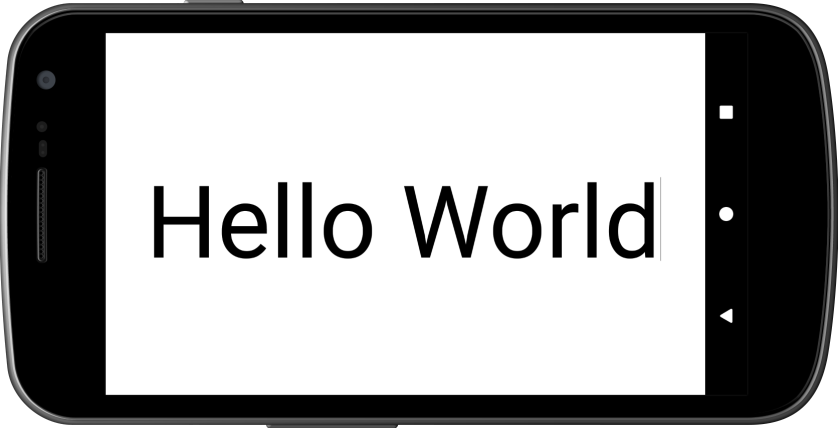
1 | int length = text.length(); |
其实,说是测量光标位置的,本质上这也是一个测量文字宽度的方法。上面这个例子中,start 和 contextStart 都是 0,end contextEnd 和 offset 都等于 text.length()。在这种情况下,它是等价于 measureText(text) 的,即完整测量一段文字的宽度。而对于更复杂的需求,getRunAdvance() 能做的事就比 measureText() 多了。
1 | // 包含特殊符号的绘制(如 emoji 表情) |
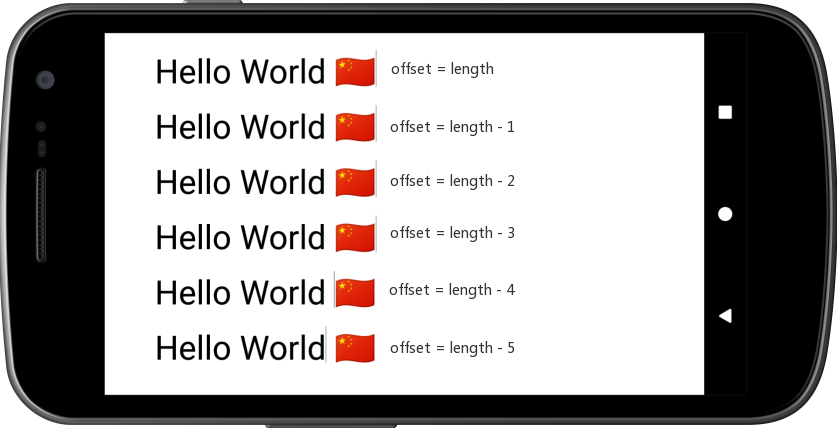
如上图,CN 虽然占了 4 个字符(\uD83C\uDDE8\uD83C\uDDF3),但当 offset 是表情中间处时, getRunAdvance() 得出的结果并不会在表情的中间处。为什么?因为这是用来计算光标的方法啊,光标当然不能出现在符号中间啦。
2.2.7.2 getOffsetForAdvance(CharSequence text, int start, int end, int contextStart, int contextEnd, boolean isRtl, float advance)
给出一个位置的像素值,计算出文字中最接近这个位置的字符偏移量(即第几个字符最接近这个坐标)。
方法的参数很简单:text 是要测量的文字;start end 是文字的起始和结束坐标;contextStart contextEnd 是上下文的起始和结束坐标;isRtl 是文字方向;advance 是给出的位置的像素值。填入参数,对应的字符偏移量将作为返回值返回。
getOffsetForAdvance() 配合上 getRunAdvance() 一起使用,就可以实现「获取用户点击处的文字坐标」的需求。
2.2.8 hasGlyph(String string)
检查指定的字符串中是否是一个单独的字形 (glyph)。最简单的情况是,string 只有一个字母(比如 a)。
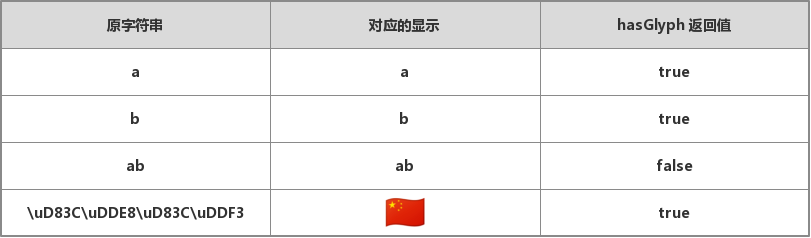
以上这些内容,就是文字绘制的相关知识。它们有的常用,有的不常用,有的甚至可以说是在某些情况下没用,不过你把它们全部搞懂了,在实际的开发中,就知道哪些事情可以做到,哪些事情做不到,以及应该怎么做了。